SpareBank 1 Regnskap
Et komplett regnskapsprogram som forener regnskapet og nettbanken. Det gjør det enklere å ta seg av bedriftens økonomi. Klinger ikke det ganske bra da?

Et komplett regnskapsprogram som forener regnskapet og nettbanken. Det gjør det enklere å ta seg av bedriftens økonomi. Klinger ikke det ganske bra da?
"For meg er det viktig å bli møtt fint. Det var faktisk noe av grunnen til at jeg valgte SpareBank 1. De tok meg på alvor, selv om jeg foreløpig er en liten kunde."
Gro Katarina Andorsen, daglig leder i Nerderiket
"Jeg vil virkelig anbefale SpareBank 1 Regnskap til andre som har mye kjøp og salg, og som kjører lønninger til mange ansatte."
Dag Terje Bjørlo, økonomileder i Dekklåven
"Med SpareBank 1 Regnskap har jeg god kontroll på alt som går inn og ut. Faktureringsfunksjonen er enkel, og det samme er registrering av bilag."
Ellen Foshaug, økonomiansvarlig i Sencon
Saldo fra nettbanken
Inntekter og kostnader
Ubetalte regninger
Inn- og utbetalinger
Utestående betalinger
Kundefordringer
SpareBank 1 Regnskap passer for bedrifter som selger lite eller mye, har få eller mange ansatte. Hvis hverdagen forandrer seg, kan du også tilpasse regnskapsprogrammet.
Du får all basisfunksjonalitet i systemet og kan føre 150 bilag i året før du flyttes til Basis+.
Fra 129 kr per måned
Du får samme funksjonalitet som Basis, men med så mange bilag du trenger.
Fra 229 kr per måned
Du får mer funksjonalitet og ubegrenset antall bilag.
Fra 349 kr per måned
| Generelt | Basis | Basis+ | Komplett |
|---|---|---|---|
| Bilag | Maksimalt 150 | Ubegrenset antall | Ubegrenset antall |
| Lønn | ✔ | ✔ | ✔ |
| Integrasjon mot Altinn | ✔ | ✔ | ✔ |
| Integrasjon mot andre systemer | ✔ | ✔ | ✔ |
| App for Android og iPhone | ✔ | ✔ | ✔ |
| Bank | Basis | Basis+ | Komplett |
|---|---|---|---|
| Bankintegrasjon | ✔ | ✔ | ✔ |
| Bankavstemming | ✔ | ✔ | ✔ |
| KID | ✔ | ✔ | ✔ |
| AvtaleGiro | ✔ | ✔ | ✔ |
| Dobbel godkjenning | ✔ | ✔ | ✔ |
| Salg | Basis | Basis+ | Komplett |
|---|---|---|---|
| Tilbud, ordre og faktura | ✔ | ✔ | ✔ |
| Samlefakturering | ✔ | ✔ | ✔ |
| Gjentakende fakturering | ✔ | ✔ | ✔ |
| Prisavtaler | ✔ | ✔ | ✔ |
| Produktregister og -grupper | ✔ | ✔ | ✔ |
| Selgere | ✔ | ✔ | ✔ |
| EHF, eFaktura, Vipps, e-post | ✔ | ✔ | ✔ |
| Papirfaktura gjennom tredjepart | ✔ | ✔ | ✔ |
| EHF utland | ✔ | ✔ | ✔ |
| Fakturering i valuta | ✔ | ✔ | ✔ |
| Purring og inkasso | ✔ | ✔ | ✔ |
| Kjøp | Basis | Basis+ | Komplett |
|---|---|---|---|
| Bilagsmottak (innboks) | ✔ | ✔ | ✔ |
| Behandle fakturaer, kvitteringer og utlegg | ✔ | ✔ | ✔ |
| EHF-mottak | ✔ | ✔ | ✔ |
| Fakturatolk og smart bokføring | ✔ | ✔ | ✔ |
| Kontohjelp | ✔ | ✔ | ✔ |
| Viderefakturering | ✔ | ✔ | ✔ |
| Godkjenningsflyt | ✔ |
| Regnskap | Basis | Basis+ | Komplett |
|---|---|---|---|
| Mva-melding | ✔ | ✔ | ✔ |
| Redigerbar kontoplan | ✔ | ✔ | ✔ |
| Avdeling og prosjekt | ✔ | ✔ | ✔ |
| Budsjett | ✔ | ✔ | ✔ |
| Eiendeler og avskrivning | ✔ | ✔ | ✔ |
| Rapporter | ✔ | ✔ | ✔ |
| Fordelingsnøkler | ✔ | ||
| Egendefinerte dimensjoner | ✔ | ||
| Egendefinerte nummerserier | ✔ | ||
| Avanserte datauttrekk | ✔ |
| Tilleggsmoduler | Kjøpes i tillegg |
|---|---|
| Timeregistrering | Kan kjøpes |
| Fravær | Kan kjøpes |
| Årsavslutning | Kan kjøpes |
| Landbruk |
Send faktura til kundene på en smidig måte, og betal bedriftens regninger i tide.
Utleggene blir en lek når du kan ta bilde av kvitteringene, og sende de rett inn i regnskapsprogrammet.
Med SpareBank 1 Regnskap bruker du mindre tid på å føre timer. Du har full oversikt over ferie og fridager.
Å betale ut lønn gjør du effektivt. Hvis du mangler noe, for eksempel konto eller skattekort, får du beskjed.
Regnskapet og årsoppgjøret blir enklere når bokføring og avstemming gjøres med noen få tastetrykk.
SpareBank 1 Regnskap kan kobles sammen med de fleste kassasystemer, nettbutikker, inkasso, styreportaler og CRM-systemer.
Trykk deg rundt, og få følelsen av hvordan programmet fungerer.
Få hjelpen du trenger for å komme i gang, og se hvordan du bruker regnskapsprogrammet.
Du lærer å bruke SpareBank 1 Regnskap. Passer for nye og etablerte bedrifter.
Syns du det er stress å flytte regnskapet selv? Vi kan gjøre det for deg.
På hjelpesidene finner du ut hvordan du bruker SpareBank 1 Regnskap.
Følg med på bedriftens økonomi, og fiks enkle ting mens du er på farta.
Lurer du på hvor du finner ting, eller får du feilmeldinger? Vi svarer deg på spørsmål om regnskapsprogrammet.
Ring oss på 05770.
Har du ført regnskapet ditt i Fiken, og ønsker å bytte til SpareBank 1 Regnskap? Null stress.
Finn en dato du ønsker å bytte på. Er bedriften mva-registrert, anbefaler vi at du velger byttedato etter endt mva-termin. Hvis du bytter etter 1. termin, som er januar og februar, skal inntekter og kostnader til og med 28. februar føres i Fiken, mens de etter denne datoen føres i SpareBank 1 Regnskap. Hvis bedriften ikke er mva-registrert, kan du bytte når som helst. Det er likevel en fordel å bytte etter slutten av en måned.
I en kort overgangsperiode bruker du både Fiken og SpareBank 1 Regnskap. Du avslutter i Fiken frem til byttedato, samtidig som du fra og med denne datoen sender fakturaer til kunder og bokfører kostnader i SpareBank 1 Regnskap. Når du har bokført alle transaksjoner for 1. termin i Fiken, avstemt bankkontoene, og sendt inn mva-meldingen, legger du utgående saldobalanse fra Fiken som inngående saldobalanse i SpareBank 1 Regnskap.
I den korte overgangsperioden bør du legge inn kunder, leverandører, produkter og ansatte i SpareBank 1 Regnskap. Du kan enten legge det inn manuelt eller importere data fra Fiken.
Hente ut data fra Fiken
For å hente ut informasjonen du trenger fra Fiken, trykker du på Foretak og deretter på Eksport av regnskap.
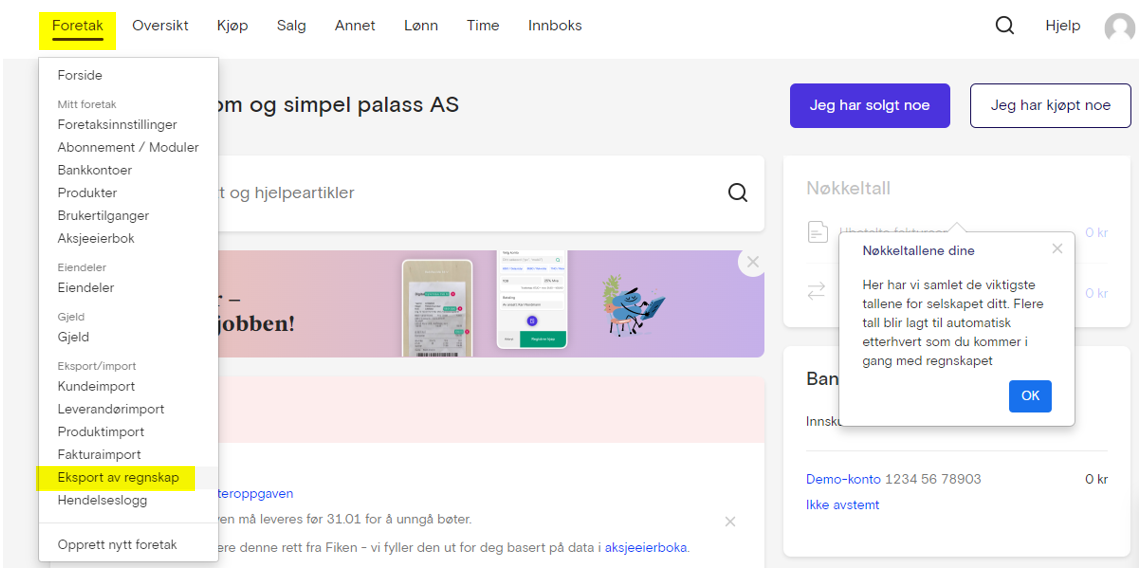
Last så ned filen under Komplett eksport, slik at du får med deg alt du trenger.
I mappen som lastes ned finner du et Excel-dokument med flere sider. Har du ført regnskap i flere år i Fiken, får du ett Excel-dokument for hvert år. Det er kun det aller siste året du trenger for å legge inn data i SpareBank 1 Regnskap. Riktig år finner du ved å se på slutten av filnavnet.
Har du medium pakke eller stor pakke i SpareBank 1 Regnskap, kan du bruke importsentralen til å importere kunder, leverandører og produkter.
Husk at selv om du bare skal overføre data for det siste året fra Fiken til SpareBank 1 Regnskap, må du ta vare på regnskapet for flere år. Sjekk Altinn for informasjon om hvor lenge du må oppbevare regnskapsmateriale.
Saldobalanse
Når du er ferdig med perioden i Fiken, må du legge inn saldobalansen i SpareBank 1 Regnskap. Saldobalansen finner du i en egen fane i Excel-dokumentet du har lastet ned fra Fiken. I SpareBank 1 Regnskap går du så til Innstillinger og Regnskap.
Nederst på siden du kommer til, ligger inngående balanse. Trykk på Registrer inngående balanse.
Du får da spørsmål om selskapet er nystiftet uten tidligere transaksjoner. Her velger du alternativet som sier at selskapet tidligere har ført regnskap i et annet system, som gir deg muligheten til å legge inn inngående balanse manuelt.
Kunder og leverandører
For å importere kunder og leverandører fra Fiken til SpareBank 1 Regnskap, starter du med å hente ut en eksport fra Fiken, se beskrivelse ovenfor. Oversikten over kunder og leverandører finner du i fanen Kontakter i Excel-dokumentet du laster ned. Både kunder og leverandører ligger i samme fane, for å importere disse må du skille dem hver for seg.
Det er omtrent like mye jobb å importere 5 kunder og leverandører som det er å importere 500. Hvis du har få kunder og leverandører, kan det hende det er like enkelt å opprette nye kunder og nye leverandører manuelt i SpareBank 1 Regnskap i stedet for å importere dem. Har du mange kunder eller leverandører kan du derimot spare mye tid på en import.
Velger du å importere, kan du laste ned en importmal fra importsentralen i SpareBank 1 Regnskap. Importsentralen finner du under Innstillinger og Verktøy.
Last ned mal for kunder og leverandører.
Når du har åpnet importmalen kan du sette de to filene ved siden av hverandre, og kopiere kolonnene fra eksportfilen fra Fiken over til importmalen for SpareBank 1 Regnskap. I importmalen må du minimum kopiere inn navn på kundene du skal importere, men det er en fordel å kopiere så mange felt over som mulig. Du trenger ikke å flytte over kundenummer da vi anbefaler at du benytter standardnumrene for SpareBank Regnskap i stedet.
Et tips til deg som ikke bruker Excel så mye: For å markere hele kolonnen kan du trykke øverst på kolonnen du skal kopiere, holde inne Ctrl og Shift, og samtidig trykke Pil ned en gang. Pass på at du får med deg hele kolonnen da markeringen vil stoppe opp på første tomme celle. Trykk en gang til på pilen for å gå videre ned om markeringen stoppet for tidlig.
Kopier det som er markert ved å trykke på Ctrl og C, og hopp deretter over til importmalen fra SpareBank 1 Regnslap og velg øverste tomme celle i riktig kolonne. Her kan du trykke Ctrl og V for å lime inn.
Til slutt trenger du bare å fylle ut kundenummer. Standard nummerserie for kunder går fra 100.000 til 199.999 i SpareBank 1 Regnskap, og vi anbefaler å begynne med 100.000 eller neste ledige om du allerede har opprettet kunder i systemet fra før. Fyll ut for de tre første radene, og marker disse. Dobbelttrykk deretter nederst i høyre hjørne på markeringen for å få Excel til å fylle ut resten for deg.
For leverandører er standard nummerserie 200.000 til 299.999 i SpareBank 1 Regnskap.
Når du har fått på plass all informasjon i importmalen fra SpareBank 1 Regnskap, laster du fila opp i importsentralen der det står Importer under henholdsvis Kunde og Leverandør.
Produkter
I Excel-dokumentet fra Fiken har du en fane som heter Produkter. Last ned importmalen for produkter fra SpareBank 1 Regnskap og kopier produktene fra Fiken-dokumentet inn i denne. Se beskrivelse ovenfor, det er samme fremgangmåte som for kunder og lverandører. Til slutt lagrer du filen, og laster den opp i importsentralen i SpareBank 1 Regnskap, der det står Importer under Produkt.
For å sende a-melding, mva-oppgave og hente elektroniske skattekort, må regnskapsprogrammet være koblet til Altinn. Du må ha nødvendige rettigheter i Altinn for å lage denne koblingen. Ta kontakt med Altinn brukerstøtte hvis du har problemer med tilgangen.
1. Logg inn i Altinn
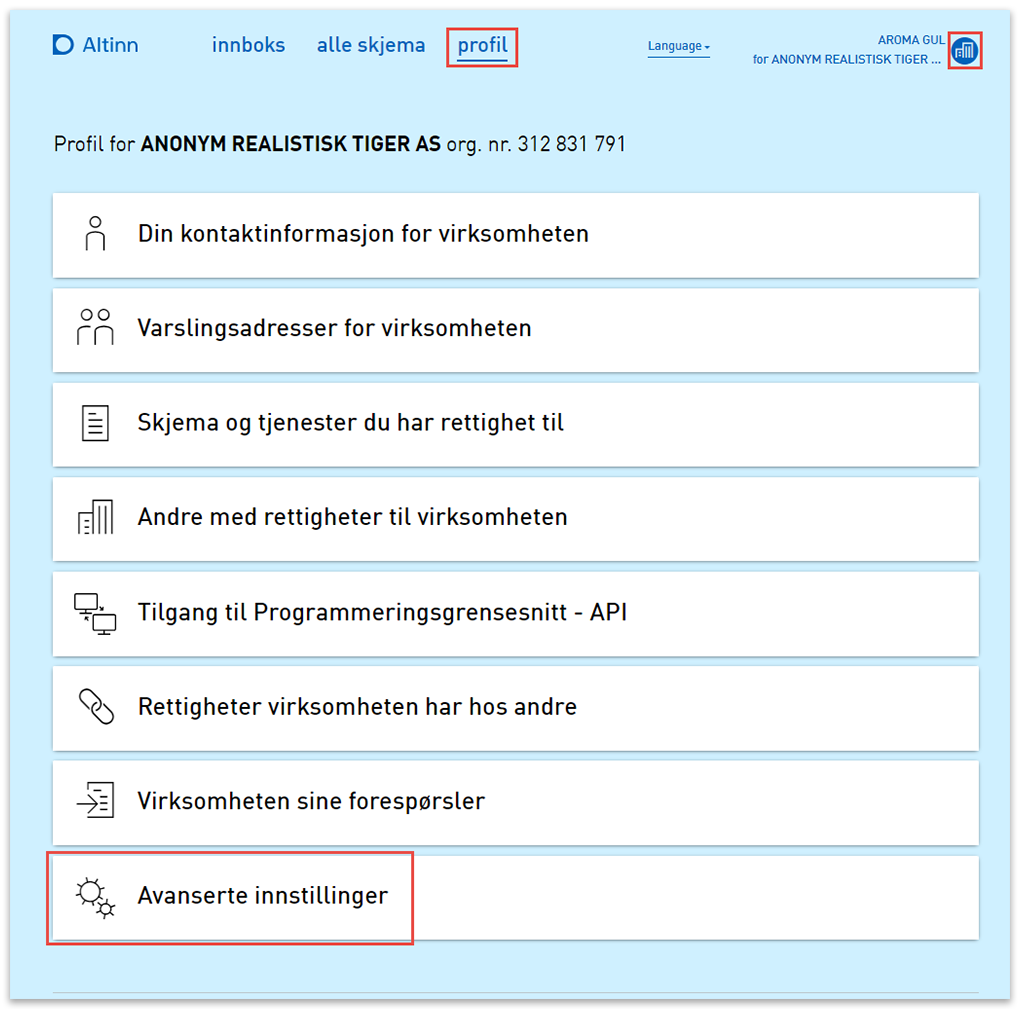
2. Registrer datasystem
Når du har registrert datasystemet, får du oppgitt en ID. Noter deg både passord og ID, dette skal du legge inn i SpareBank 1 Regnskap i neste steg.
3. Legg Altinn-innstillingene inn i regnskapsprogrammet
Vær oppmerksom på at systemet kun sjekker om dette er en gyldig ID. Du må selv sjekke at SystemID og passord er gyldig for aktuelt selskap.
Bankavstemming gir deg en oversikt over alle inn- og utgående transaksjoner på de kontoene som er koblet til regnskapsprogrammet, samt alle bokførte poster på disse kontoene. Du får en fullstendig oversikt over nåværende saldo, og du kan enkelt avstemme bank og regnskap.
Når du tar i bruk bankavstemming, vil autobank lese inn kontoutskriftene fra banken automatisk. På forsiden til bankavstemming kan du se en oversikt over alle kontoutskriftene som er lest inn.
Gå til Bank i venstremenyen og velg Bankavstemming. Klikk på Avstem konto på kontoen som skal avstemmes.
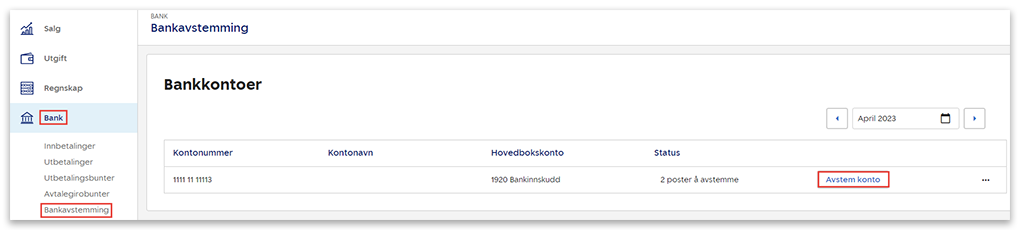
På venstre side ser du utgående saldo i bank, og alle transaksjoner som har skjedd på kontoen i den aktuelle måneden. Transaksjonene som vises her er kun en oversikt over aktiviteten på kontoen og påvirker ikke regnskapet i seg selv. Dersom alt er korrekt, skal utgående saldo bank alltid gjenspeile den faktiske saldoen i banken. Hvis du ønsker å avstemme en annen konto, for eksempel skattetrekkskontoen, kan du bytte konto ved å klikke på pilen ved siden av kontoen.
På høyre side ser du alle poster som er bokført i regnskapet på kontoen, for eksempel mot konto 1920. Her ser du kun reelle bilag, og du har muligheten til å klikke deg videre inn på bilagene dersom du ønsker mer informasjon.Du kan manuelt velge flere poster og deretter avstemme dem ved å klikke på Avstem. Du kan velge så mange poster du vil, men husk at det ikke er mulig å avstemme dersom det er en differanse mellom avkryssede poster på bank- og regnskapssiden. Når du avstemmer, lukkes postene.
Den enkleste måten å lukke poster på er å koble dem automatisk ved å bruke Avstem automatisk. Da kan du velge maks antall dager og maks avvik i kroner som er akseptabelt på postene som matches. Klikk Kjør automatisk kobling for å fullføre.
På høyre side (regnskapssiden) kan du gå direkte til bilaget ved å klikke på den lille blå firkanten med pil, eller se/legge til vedlegg ved å klikke på ikonet for binders.
Dersom du har lukket postene ved en feil, eller det er andre grunner til å åpne postene, kan du klikke på feltet for lukkede poster på regnskapssiden. Klikk på den aktuelle transaksjonen og Løs opp alle.
Feilsøke i bankavstemming
Det kan oppstå flere feil under bankavstemming. Den vanligste feilen er en differanse mellom saldoen i systemet og saldoen i banken. Dette kan oppstå på grunn av ufullstendig måned den første måneden med bankavstemming. Her kan du lese mer om differanser i bankavstemming.
Hvis du oppdager feil under bankavstemming, anbefales det å gå tilbake til den første måneden og sørge for at alle månedene er korrekt avstemt før du begynner feilsøkingen. Eventuelle avvik vil følge med i de påfølgende månedene, og det vil derfor være vanskeligere og mer tidkrevende å finne feilen hvis de tidligere månedene ikke er avstemt og fullført.
Kryss poster på tvers av år
Du kan krysse av bankavstemmingsposter på tvers av år. Dersom du for eksempel har en banktransaksjon i desember 2022 som skal matches mot en regnskapspost i 2023, kan du lukke disse postene i januar 2023 eller senere. Vær oppmerksom på at det ikke er mulig å lukke posten når du er i desember og regnskapsposten forekommer i januar. Merk at dersom du lukker poster på tvers av måneder/år, vil det fremkomme et midlertidig avvik i saldo. Dette nulles ut i neste måned.
1. Gå til Innstillinger, og trykk på Brukere.
2. Velg brukeren du ønsker endre på.
3. Trykk på lenken Roller og tilganger.
4. Legg til eller ta bort roller og tilganger ved å hake av i boksene.
5. Trykk på knappen Lagre endringer.